Uppdateringar i temaredigeraren
Shopifys temaredigerare har byggts om för att vara snabbare, kraftfullare och enklare att använda.
Du behöver inte vidta några åtgärder för att få tillgång till den nya temaredigeraren. När din butik har tillgång till den nya temaredigeraren får du automatiskt de uppdaterade funktionerna för temaredigeraren.
Denna uppdatering ger dig endast åtkomst till de funktioner som beskrivs nedan och inkluderar inte andra funktioner i Online Store 2.0 som tillkännagavs i Unite. Teman för Online Store 2.0 som låser upp dessa funktioner kommer att släppas under de kommande månaderna.
På den här sidan
Förbättringar i sidofältet
Den nya temaredigeraren har en uppdaterad sidofältsdesign.
Temaredigeraren visar en vy över allt innehåll för den mall du för tillfället visar i sidofältet. Istället för att klicka på ett avsnitt för att få tillgång till dess block och inställningar kan du öppna en avsnittsnod med hjälp av expanderikonen ▸ för att se dess block eller dölja den med hjälp av dölja-ikonen ▾ för att dölja blocken. Du kan klicka på ett avsnitt eller block för att se dess inställningar.
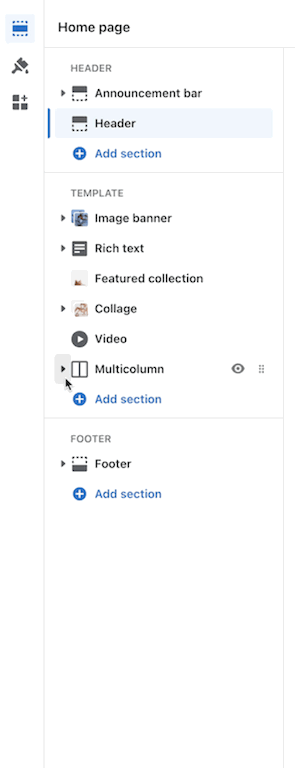
Sidofältslägen
Vår redigerare erbjuder nu två sätt att använda dig av allt utrymme på din skärm.
Dubbelt sidofältsläge är för bredare webbläsarfönster och större skärmar och enkelt sidofältsläge är för smalare webbläsarfönster och mindre skärmar. Sidofältsläget avgör var i redigeraren inställningsfältet visas.
Dubbelt sidofältsläge
Om du har en skärm som är större än 1 600 pixlar bred och ditt webbläsarfönster är helt öppnat, eller om ditt webbläsarfönster är öppnat till minst 1 600 pixlar brett, ser du två sidofält. Det vänstra sidofältet innehåller navigeringsfältet och det högra sidofältet innehåller inställningsfältet.
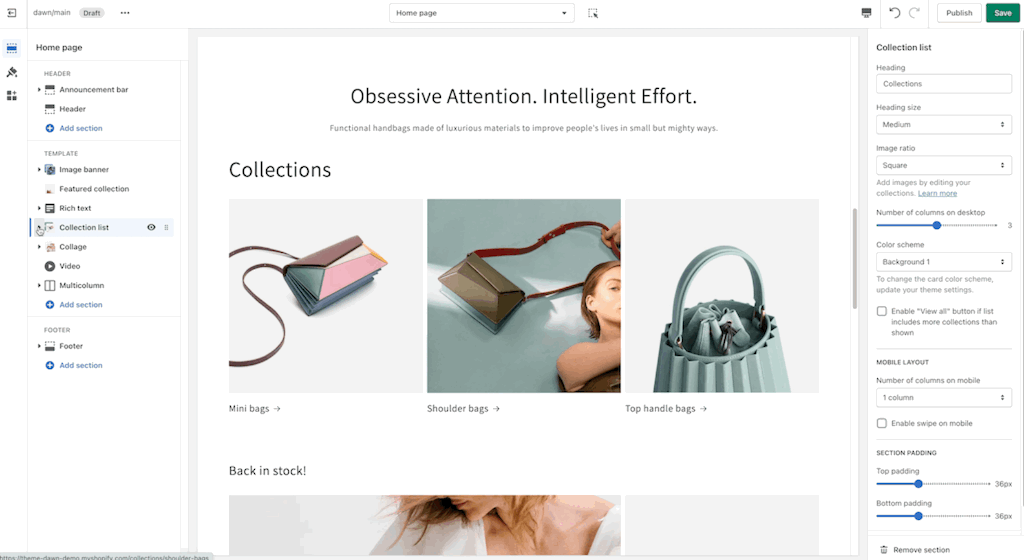
Enkelt sidofältsläge
Smalare webbläsare har bara ett sidofält för att spara utrymme för temaförhandsgranskningen. När du klickar på ett avsnitt eller block för att redigera det öppnas inställningspanelen högst upp i din navigeringspanel i sidofältet.
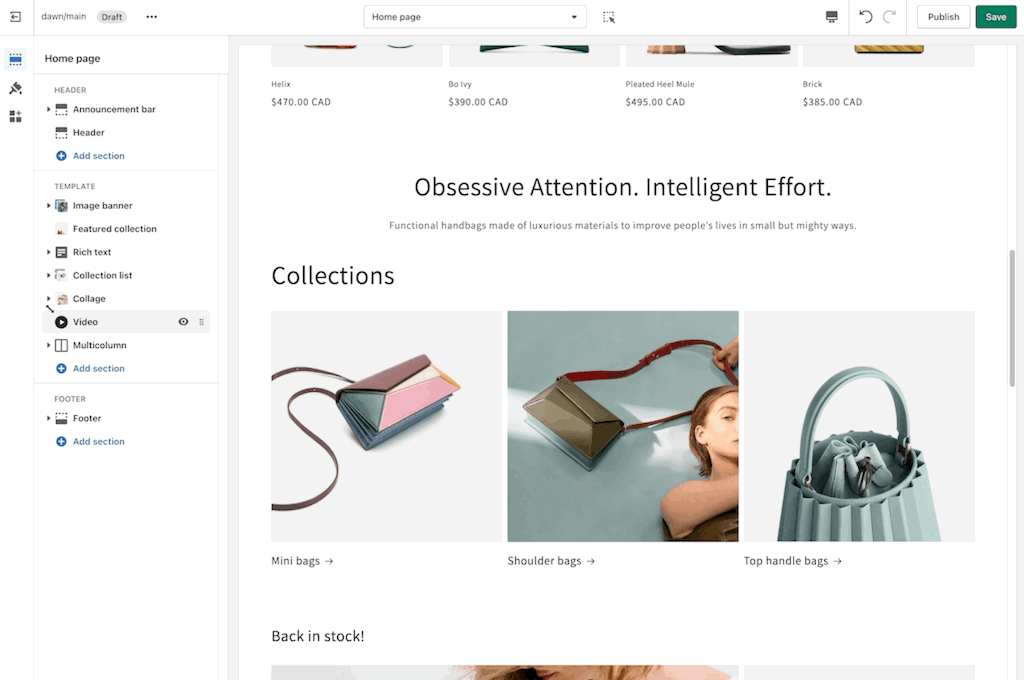
Avsnitt och block
I listan över avsnitt och block kan du nu se alla block för avsnitten på en sida som standard. I den tidigare temaredigeraren var du tvungen att välja ett avsnitt för att se dess block.
Avsnitt som utgör sidhuvudet eller sidfoten är komprimerade som standard, men du kan se dem om du klickar på öppningsikonen ▸ bredvid avsnittsnamnet.
Ta bort avsnitt
Du kan nu radera ett avsnitt eller block från en mall från inställningsskärmen för varje artikel. Knappen Ta bort avsnitt visas längst ned i avsnittsinställningarna.
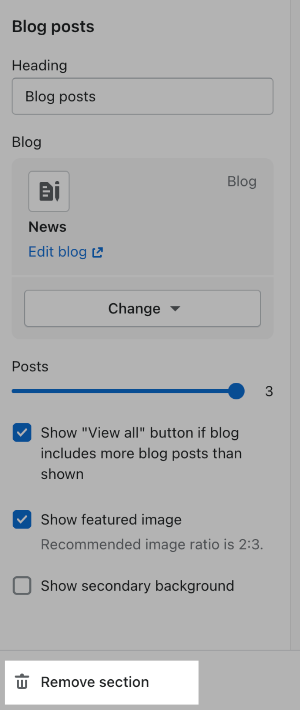
Steg:
- Klicka på det avsnitt eller block som du vill ta bort i temaredigerarens sidopanel.
- Klicka på Ta bort avsnitt eller Ta bort block.
- Klicka på Spara. Klicka på publicera för att spara dina ändringar och få dem att bo i din butik om du redigerar ett publicerat tema.
Dölja block
Du kan nu dölja alla avsnitt eller block med hjälp av ögonikonen.
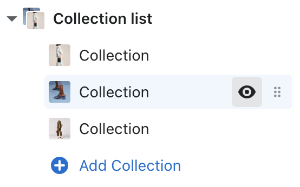
Mallar
Du kan nu komma åt alla temamallar från sidoväljaren i det övre fältet i temaredigeraren.
Om du använder ett tema för Online Store 2.0 kan du även skapa en ny mall direkt från sidoväljaren genom att klicka på alternativet Ny mall.
Förhandsgranska mallar med specifika resurser
När du visar en mall kan du se hur den ser ut med alla kompatibla resurser i din butik. Om du till exempel visar en produktmall kan du testa den med vilken produkt som helst i din butik.
Obs! Du behöver fortfarande tilldela mallen till resursen i Shopify-administratören.
Steg:
- Välj den mall du vill förhandsgranska från väljaren för temaredigeraren.
- Klicka på Ändra i avsnittet Förhandsgranskningi navigeringsfältet.
- Från menyn Välj väljer du den resurs som du vill förhandsgranska.
Ångra och göra om åtgärder
Knapparna Ångra och Gör om har flyttats högst upp till höger i temaredigeraren.

Visa dokumentation, få support och kontrollera din temaversion
Länkar till ditt temas dokumentation och supportinformation har flyttats till menyn Mer ⋯ i menypanelen. I den här menyn kan du även kontrollera temaversionen och information om skaparen.
Den här informationen var tidigare tillgänglig från menyn Temaåtgärder.
